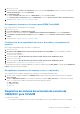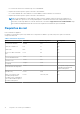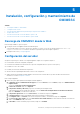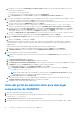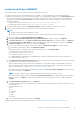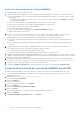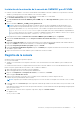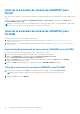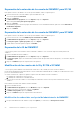Setup Guide
Table Of Contents
- OpenManage Integration versión 7.0 for Microsoft System Center Guía de instalación
- Tabla de contenido
- Introducción
- Acerca de los componentes de OMIMSSC
- Planificación para instalar extensiones de consola de OMIMSSC
- Requisitos de sistema para OMIMSSC
- Privilegios de cuentas
- Requisitos de sistema comunes para OMIMSSC
- Requisitos de sistema de extensión de consola de OMIMSSC para SCCM
- Verificación de los permisos de uso de la extensión de la consola de OMIMSSC para SCCM
- Otorgamiento de permisos de lectura y ejecución para usuarios
- Configuración de acceso de usuario a WMI
- Proporcionar permisos de usuario para DCOM
- Otorgamiento de permisos de usuario para DCOM Config WMI
- Configuración de la seguridad de un espacio de nombre y otorgamiento de permisos
- Otorgamiento de permisos de carpeta y recursos compartidos
- Verificación de los permisos de uso de la extensión de la consola de OMIMSSC para SCCM
- Requisitos de sistema de extensión de consola de OMIMSSC para SCVMM
- Requisitos de red
- Instalación, configuración y mantenimiento de OMIMSSC
- Administración de OMIMSSC y sus componentes
- Visualización de detalles de Appliance
- Administración de usuarios deOMIMSSC
- Visualización o actualización de consolas registradas
- Reparación o modificación de instaladores y cuentas
- Desinstalar OMIMSSC
- Migración o actualización de versiones más antiguas de DLCI para Configuration Manager y DLCI para SCVMM
- Actualización de OMIMSSC
- Acerca de las actualizaciones de Service Pack
- Descarga de Service Pack del servidor y Service Pack de infraestructura
- Prerrequisitos para las actualizaciones de Service Pack
- Copia de las actualizaciones de Service Pack en el repositorio
- Suministre información de URL del repositorio para las actualizaciones de Service Pack
- Instalación de actualizaciones de Service Pack
- Actualizar la puerta de enlace de integración
- Actualización de la extensión de la consola de OMIMSSC para SCVMM
- Acerca de las actualizaciones de Service Pack
- Solución de problemas
- Eliminación de la cuenta en la extensión de consola de OMIMSSC para SCVMM
- Problema de compatibilidad de Appliance con ADK
- Pérdida de conexión entre Appliance y la puerta de enlace de integración
- Error al acceder a la extensión de consola después de actualizar SCVMM R2
- Mensaje de error cuando se accede al portal de administración de OMIMSSC con el navegador Mozilla Firefox
- Error al conectarse a Appliance de OMIMSSC
- La dirección IP no se asigna a Appliance
- No hay permisos necesarios para acceder a SCVMM
- Error 21119 de SCVMM VMM al agregar servidores Active Directory
- Falla en la inscripción
- Acceso a documentos desde el sitio de asistencia de Dell EMC
1. Inicie dcomcnfg.exe
2. En el panel izquierdo, en Servicios de componentes, de la consola, expanda Computadoras, haga clic con el botón secundario en
Gateway de integración y seleccione Propiedades.
3. En Seguridad de COM:
● A partir de Permisos de acceso, haga clic en Editar límites y seleccione Acceso remoto.
● En Inicio y permiso de activación, haga clic en Editar límites y seleccione Inicio local, Inicio remoto y Activación remota.
4. Vaya al paso 2 de Configuración de acceso de usuario a WMI.
Otorgamiento de permisos de usuario para DCOM Config WMI
Para otorgar permisos de usuario para DCOM Config WMI:
1. Inicie dcomcnfg.exe
2. Amplíe Mi computadora > Configuración de DCOM.
3. Haga clic con el botón derecho del mouse en Administración e instrumentación de Windows y seleccione Propiedades.
4. En Seguridad, en Permiso de inicio y activación, haga clic en Editar y seleccione Permisos de inicio remoto y activación
remota.
5. Vaya al paso 3 de Configuración de acceso de usuario a WMI.
Configuración de la seguridad de un espacio de nombre y otorgamiento de
permisos
Para configurar la seguridad de espacio de nombre y otorgar permisos:
1. Inicie wmimgmt.msc
2. En el panel Control WMI haga clic con el botón derecho del mouse en Control WMI, seleccione Propiedades, y después
seleccione la ficha Seguridad.
3. Vaya a ROOT\SMS Namespace.
4. Seleccione los permisos Ejecutar métodos, Proporcionar escritura, Activar cuenta y Habilitación remota.
5. Vaya a Root\cimv2\DLCI.
6. Seleccione los permisos Ejecutar métodos, Proporcionar escritura, Activar cuenta y Habilitación remota.
7. Vaya al paso 4 de Configuración de una cuenta para usar con la detección.
Como alternativa, el usuario de Configuration Manager se convierte en miembro del grupo SMS_Admin y es posible agregar Habilitación
remota a los permisos existentes del grupo.
Otorgamiento de permisos de carpeta y recursos compartidos
Para otorgar permisos de compartir y de carpeta para escribir archivos en la bandeja de entrada de DDR:
1. Desde la consola Configuration Manager, bajo Administración, otorgue al usuario permiso para escribir en el recurso compartido
SMS_<sitecode>.
2. Mediante el Explorador de archivos, vaya a la ubicación del recurso compartido SMS_<sitecode> y, a continuación, a la carpeta
ddm.box. Otorgue control completo al usuario de dominio para las siguientes carpetas:
● SMS_<sitecode>
● Bandejas de entrada
● ddm.box
Requisitos de sistema de extensión de consola de
OMIMSSC para SCVMM
● Para la IG en SCVMM:
○ La consola de SC2012 VMM R2 UR12, la consola de SC2012 VMM SP1 UR11, o SC2016 VMM UR2.1 o posterior está instalado.
Requisitos de sistema para OMIMSSC
11